轻松制做自动播放的音乐光盘
- 格式:doc
- 大小:33.00 KB
- 文档页数:2
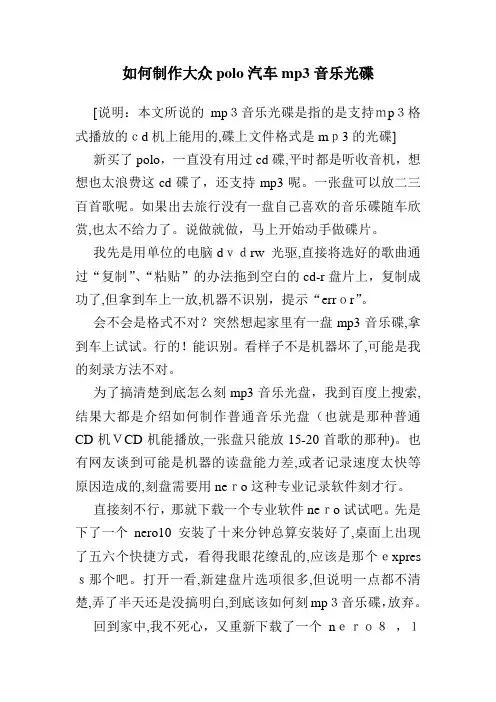
如何制作大众polo汽车mp3音乐光碟[说明:本文所说的mp3音乐光碟是指的是支持mp3格式播放的cd机上能用的,碟上文件格式是mp3的光碟] 新买了polo,一直没有用过cd碟,平时都是听收音机,想想也太浪费这cd碟了,还支持mp3呢。
一张盘可以放二三百首歌呢。
如果出去旅行没有一盘自己喜欢的音乐碟随车欣赏,也太不给力了。
说做就做,马上开始动手做碟片。
我先是用单位的电脑dvdrw 光驱,直接将选好的歌曲通过“复制”、“粘贴”的办法拖到空白的cd-r盘片上,复制成功了,但拿到车上一放,机器不识别,提示“error”。
会不会是格式不对?突然想起家里有一盘mp3音乐碟,拿到车上试试。
行的!能识别。
看样子不是机器坏了,可能是我的刻录方法不对。
为了搞清楚到底怎么刻mp3音乐光盘,我到百度上搜索,结果大都是介绍如何制作普通音乐光盘(也就是那种普通CD机VCD机能播放,一张盘只能放15-20首歌的那种)。
也有网友谈到可能是机器的读盘能力差,或者记录速度太快等原因造成的,刻盘需要用nero这种专业记录软件刻才行。
直接刻不行,那就下载一个专业软件nero试试吧。
先是下了一个nero10安装了十来分钟总算安装好了,桌面上出现了五六个快捷方式,看得我眼花缭乱的,应该是那个expres s那个吧。
打开一看,新建盘片选项很多,但说明一点都不清楚,弄了半天还是没搞明白,到底该如何刻mp3音乐碟,放弃。
回到家中,我不死心,又重新下载了一个nero8,100多兆。
立即安装,结果要求输入序列号,可这个软件下载时没带序列号啊。
到网上搜一个相关序列号,很快找到了一些,随便复制了一个粘贴到序列号框中,居然成功了。
几分钟后安装成功。
桌面上出现了两个快捷方式,一个starsma rt 一个是home,这不用选了,肯定是第一个。
双击打开后。
出现以下画面:左边有几个选项,从上到下分别是数据刻录、音频刻录、音频翻录、复制光盘。
应该选第二个,双击“音频刻录”,出现以下画面:又出现三个选项:一个是音频cd,第二是mp3jukeb ox 光盘,第三个是nero digital jukebox光盘。
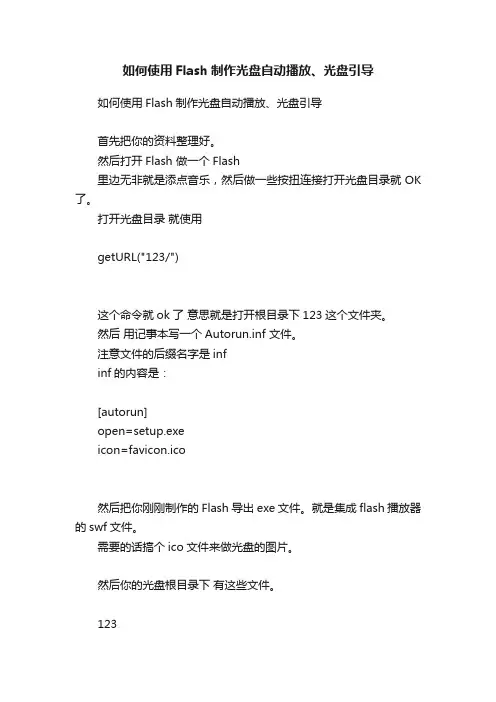
如何使用Flash制作光盘自动播放、光盘引导如何使用Flash制作光盘自动播放、光盘引导首先把你的资料整理好。
然后打开Flash 做一个Flash里边无非就是添点音乐,然后做一些按扭连接打开光盘目录就OK 了。
打开光盘目录就使用getURL("123/")这个命令就ok了意思就是打开根目录下123这个文件夹。
然后用记事本写一个Autorun.inf 文件。
注意文件的后缀名字是infinf的内容是:[autorun]open=setup.exeicon=favicon.ico然后把你刚刚制作的Flash导出exe文件。
就是集成flash播放器的swf文件。
需要的话搞个ico文件来做光盘的图片。
然后你的光盘根目录下有这些文件。
123Autorun.infsetup.exefavicon.ico]其中123是你的资料文件夹,setup.exe则是你制作的哪个flash 文件注意要做成exe的 favicon.ico是光盘的图标大工告成~2.这次刻录的光盘带自动播放功能咯。
要注意的是Autorun.inf 文件的内容。
open似乎必须在icon前边不然播放有问题。
你就按上边给的哪个内容修改下应该没问题。
有问题请指正。
Generated by Bo-blog 2.1.0怎么样可以让光盘自动播放FLASH文件有个问题想大家帮帮忙。
我想制张光盘,它会自动运行一个FLASH的EXE文件,而这个FLASH文件有一个“浏览光盘”的按钮。
就是这个“浏览光盘”的按钮,我不会用FLASH做,你可否做个源文件给我?光盘的根目录下有两个图标,文件扩展名是“ICO”;另外,还有一个名为“Autorun”的文本文件,扩展名是“INF”。
打开这个文本,里面的内容一共三行,非常简单:[AUTORUN] ICON=start1.ICO OPEN=start2.exestart1(图标文件) start2(自动播放文件)“Autorun”是文件的名字,“ICO”行对应的是图标文件,“ICO”是图标文件的扩展名。
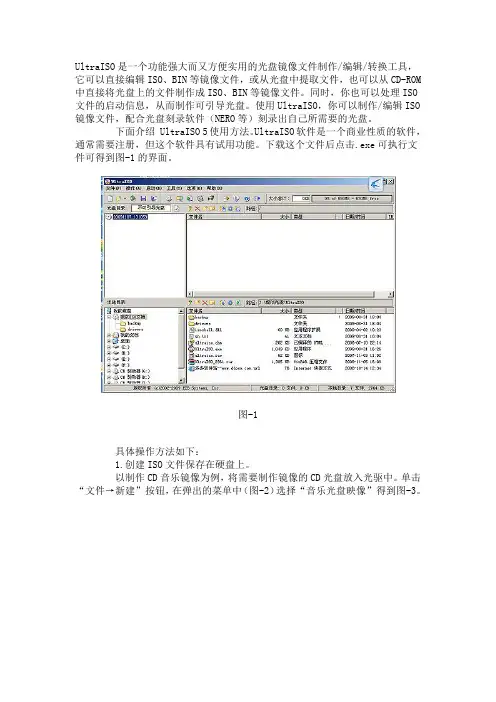
UltraISO是一个功能强大而又方便实用的光盘镜像文件制作/编辑/转换工具,它可以直接编辑ISO、BIN等镜像文件,或从光盘中提取文件,也可以从CD-ROM 中直接将光盘上的文件制作成ISO、BIN等镜像文件。
同时,你也可以处理ISO 文件的启动信息,从而制作可引导光盘。
使用UltraISO,你可以制作/编辑ISO 镜像文件,配合光盘刻录软件(NERO等)刻录出自己所需要的光盘。
下面介绍 UltraISO 5使用方法。
UltraISO软件是一个商业性质的软件,通常需要注册,但这个软件具有试用功能。
下载这个文件后点击.exe可执行文件可得到图-1的界面。
图-1具体操作方法如下:1.创建ISO文件保存在硬盘上。
以制作CD音乐镜像为例,将需要制作镜像的CD光盘放入光驱中。
单击“文件→新建”按钮,在弹出的菜单中(图-2)选择“音乐光盘映像”得到图-3。
图-2所示界面。
然后选择菜单栏上的“工具”,得到图-4所示界面。
图-3图-4在图-4出现的菜单中可以看到很多命令,现在选择第一个“制作光盘映像文件”。
得到如图-5所示对话框图-5因为在光驱中已插入CD光盘,所以在图-5第一项“CD-ROM”驱动器中自动显示“G:Audio CD,其中G为盘符。
不同的计算机因配置不同,CD-ROM所显示的盘符可能不一样。
中部的“输出映像文件名:”下框内应输入生成映像文件的路径和文件名。
下一步应选择“制作”得到如图-6所示的提示框。
选择“是”。
自动进入BIN映像格式。
同时出现了图-7所示的进程指示框。
图-6图-7当指示完成后得到如图-8所示的指示框。
图-8在图-8中选择“是”得到如图-9所示的界面。
在图-9所示的界面中右上侧的“文件名”框中已将CD光盘中的文件转变成了.WAV格式的音频镜像文件了。
制作DVD镜像文件操作类似。
UltraISO软件制作ISO等镜像文件,采用逐扇区复制方式,因此可以制作启动光盘的映像,经光盘刻录后仍然能启动。

简单!自己做!完美刻录!高保真CD!单!自己做!完美刻录!高保真CD!----Feurio完整制作方法!(转)█朋友们,我们能自己刻录听到美妙迷人的音乐吗?我们能享受音乐带给自己巨大的感染力吗?我们能拥有和原版一模一样的原汁原味的音乐吗?.........自己刻录CD的好处和妙用真是太多了!说也说不完........还是留给朋友们你自己去体验并享受快乐吧!好了,跟我来吧!简单!自己做!完美刻录!高保真CD!----Feurio完整制作方法!你就能实现你完美的音乐刻录之旅!你就能成为高保真CD的刻录专家!你就能享受音乐带给你自己巨大的幸福和快乐.........1、第一步,学会从网上下载高保真ape格式的文件和其附带的cue文件!比如在上以“ape”、“flac”等关键词搜索并选择你喜欢的高保真CD专辑。
(先在这个主页上下载一个名为emule的下载软件并安装好,然后就可以正常下载VeryCD网站上的好东西了,什么?你告诉我你不会?!这个大难题那你可别问我了.........)2、第二步,学会播放ape格式的高保真CD文件!从网上下载foobar并安装好,用这个软件就可以播放了。
下载地址:/search.asp?Keyword=foobar特别提示:你既可以用foobar2000播放原音频文件,也可以用foobar2000直接打开cue文件进行分轨播放更好,如果这个cue文件播放不了,请参考第四步和第五步(其实只要看第五步的图片就可以了),可能是cue文件里的“文件名”对不上:用记事本打开这个cue文件并把里面的那个文件名改成和”原文件名一模一样!别忘了加上其后缀名比如.ape!3、第三步,学会ape与wav的转换!从网上下载一个名为“猴子”……Monkey's Audio的软件!下载地址:/search.asp?Keyword=monkeys%20audio,首先运行这个猴子软件……点击第一个按钮侧边那个下箭头号……选择下箭头下拉列表中的Decompress (解压)……然后在文件file菜单或窗口里添加要解压的ape格式文件add file(s)……在你的电脑里选择好你的ape文件并确认……点击第一个按钮Decompress……猴子就帮你把ape格式解压为wav格式文件了,解压完之后的文件就在原文件的目录里。
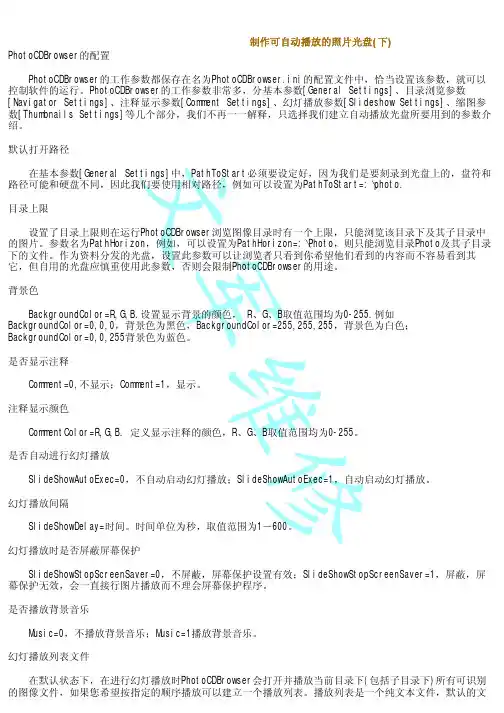
文军维修 制作可自动播放的照片光盘(下)PhotoCDBrowser 的配置 PhotoCDBrowser 的工作参数都保存在名为PhotoCDBrowser.ini 的配置文件中,恰当设置该参数,就可以控制软件的运行。
PhotoCDBrowser 的工作参数非常多,分基本参数[General Settings]、目录浏览参数[Navigator Settings]、注释显示参数[Comment Settings]、幻灯播放参数[Slideshow Settings]、缩图参数[Thumbnails Settings]等几个部分,我们不再一一解释,只选择我们建立自动播放光盘所要用到的参数介绍。
默认打开路径 在基本参数[General Settings]中,PathToStart 必须要设定好,因为我们是要刻录到光盘上的,盘符和路径可能和硬盘不同,因此我们要使用相对路径,例如可以设置为PathToStart=:\photo.目录上限 设置了目录上限则在运行PhotoCDBrowser 浏览图像目录时有一个上限,只能浏览该目录下及其子目录中的图片。
参数名为PathHorizon ,例如,可以设置为PathHorizon=:\Photo ,则只能浏览目录Photo 及其子目录下的文件。
作为资料分发的光盘,设置此参数可以让浏览者只看到你希望他们看到的内容而不容易看到其它,但自用的光盘应慎重使用此参数,否则会限制PhotoCDBrowser 的用途。
背景色 BackgroundColor=R,G,B.设置显示背景的颜色, R 、G 、B 取值范围均为0-255.例如BackgroundColor=0,0,0,背景色为黑色,BackgroundColor=255,255,255,背景色为白色;BackgroundColor=0,0,255背景色为蓝色。
是否显示注释 Comment=0,不显示;Comment=1,显示。
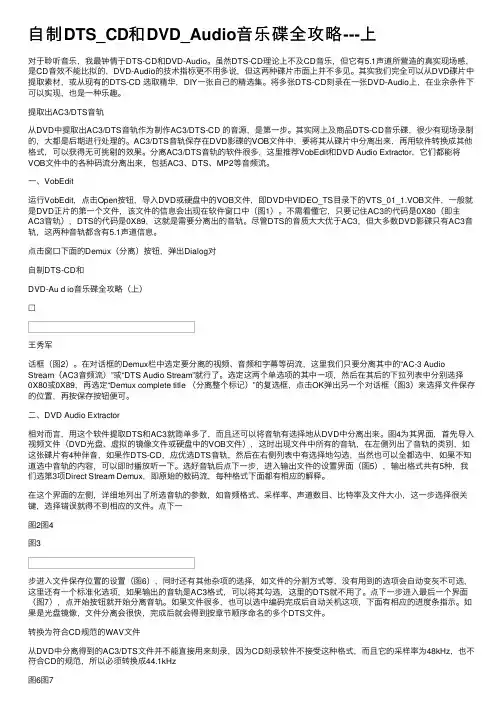
⾃制DTS_CD和DVD_Audio⾳乐碟全攻略---上对于聆听⾳乐,我最钟情于DTS-CD和DVD-Audio。
虽然DTS-CD理论上不及CD⾳乐,但它有5.1声道所营造的真实现场感,是CD⾳效不能⽐拟的,DVD-Audio的技术指标更不⽤多说,但这两种碟⽚市⾯上并不多见。
其实我们完全可以从DVD碟⽚中提取素材,或从现有的DTS-CD 选取精华,DIY⼀张⾃⼰的精选集。
将多张DTS-CD刻录在⼀张DVD-Audio上,在业余条件下可以实现,也是⼀种乐趣。
提取出AC3/DTS⾳轨从DVD中提取出AC3/DTS⾳轨作为制作AC3/DTS-CD 的⾳源,是第⼀步。
其实⽹上及商品DTS-CD⾳乐碟,很少有现场录制的,⼤都是后期进⾏处理的。
AC3/DTS⾳轨保存在DVD影碟的VOB⽂件中,要将其从碟⽚中分离出来,再⽤软件转换成其他格式,可以获得⽆可挑剔的效果。
分离AC3/DTS⾳轨的软件很多,这⾥推荐VobEdit和DVD Audio Extractor,它们都能将VOB⽂件中的各种码流分离出来,包括AC3、DTS、MP2等⾳频流。
⼀、VobEdit运⾏VobEdit,点击Open按钮,导⼊DVD或硬盘中的VOB⽂件,即DVD中VIDEO_TS⽬录下的VTS_01_1.VOB⽂件,⼀般就是DVD正⽚的第⼀个⽂件,该⽂件的信息会出现在软件窗⼝中(图1)。
不需看懂它,只要记住AC3的代码是0X80(即主AC3⾳轨),DTS的代码是0X89,这就是需要分离出的⾳轨。
尽管DTS的⾳质⼤⼤优于AC3,但⼤多数DVD影碟只有AC3⾳轨,这两种⾳轨都含有5.1声道信息。
点击窗⼝下⾯的Demux(分离)按钮,弹出Dialog对⾃制DTS-CD和DVD-Au d io⾳乐碟全攻略(上)□王秀军话框(图2)。
在对话框的Demux栏中选定要分离的视频、⾳频和字幕等码流,这⾥我们只要分离其中的“AC-3 Audio Stream(AC3⾳频流)”或“DTS Audio Stream”就⾏了。

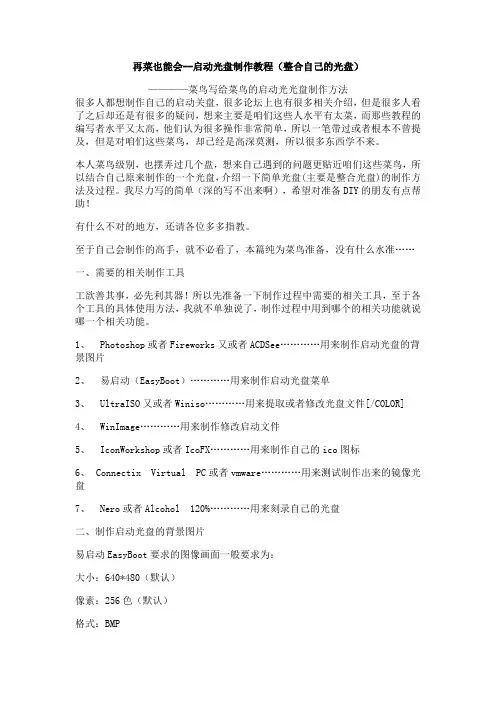
再菜也能会--启动光盘制作教程(整合自己的光盘)————菜鸟写给菜鸟的启动光光盘制作方法很多人都想制作自己的启动关盘,很多论坛上也有很多相关介绍,但是很多人看了之后却还是有很多的疑问,想来主要是咱们这些人水平有太菜,而那些教程的编写者水平又太高,他们认为很多操作非常简单,所以一笔带过或者根本不曾提及,但是对咱们这些菜鸟,却已经是高深莫测,所以很多东西学不来。
本人菜鸟级别,也摆弄过几个盘,想来自己遇到的问题更贴近咱们这些菜鸟,所以结合自己原来制作的一个光盘,介绍一下简单光盘(主要是整合光盘)的制作方法及过程。
我尽力写的简单(深的写不出来啊),希望对准备DIY的朋友有点帮助!有什么不对的地方,还请各位多多指教。
至于自己会制作的高手,就不必看了,本篇纯为菜鸟准备,没有什么水准……一、需要的相关制作工具工欲善其事,必先利其器!所以先准备一下制作过程中需要的相关工具,至于各个工具的具体使用方法,我就不单独说了,制作过程中用到哪个的相关功能就说哪一个相关功能。
1、 Photoshop或者Fireworks又或者ACDSee…………用来制作启动光盘的背景图片2、易启动(EasyBoot)…………用来制作启动光盘菜单3、 UltraISO又或者Winiso…………用来提取或者修改光盘文件[/COLOR]4、WinImage…………用来制作修改启动文件5、 IconWorkshop或者IcoFX…………用来制作自己的ico图标6、 Connectix Virtual PC或者vmware…………用来测试制作出来的镜像光盘7、 Nero或者Alcohol 120%…………用来刻录自己的光盘二、制作启动光盘的背景图片易启动EasyBoot要求的图像画面一般要求为:大小:640*480(默认)像素:256色(默认)格式:BMP但为了画面的好看,也可以修改为800*600,64K色(16位)(修改方法下一步再行讲解,此处先介绍制作800*600,64K色(16位)图片)。
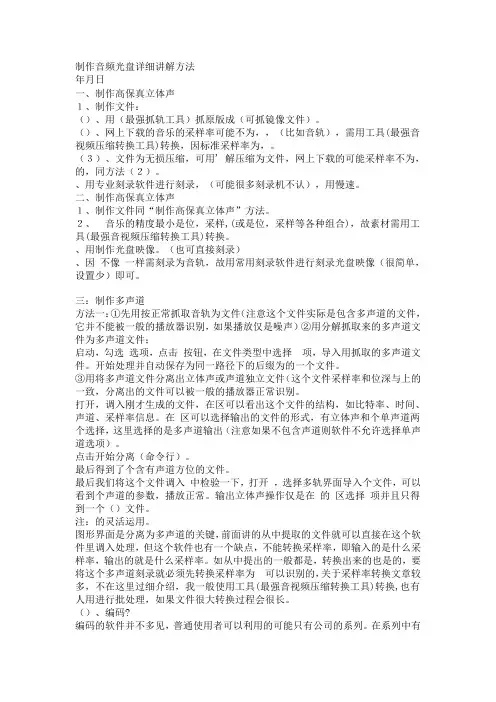
制作音频光盘详细讲解方法年月日一、制作高保真立体声1、制作文件:()、用(最强抓轨工具)抓原版成(可抓镜像文件)。
()、网上下载的音乐的采样率可能不为,,(比如音轨),需用工具(最强音视频压缩转换工具)转换,因标准采样率为,。
(3)、文件为无损压缩,可用' 解压缩为文件,网上下载的可能采样率不为,的,同方法(2)。
、用专业刻录软件进行刻录,(可能很多刻录机不认),用慢速。
二、制作高保真立体声1、制作文件同“制作高保真立体声”方法。
2、音乐的精度最小是位,采样,(或是位,采样等各种组合),故素材需用工具(最强音视频压缩转换工具)转换。
、用制作光盘映像。
(也可直接刻录)、因不像一样需刻录为音轨,故用常用刻录软件进行刻录光盘映像(很简单,设置少)即可。
三:制作多声道方法一:①先用按正常抓取音轨为文件(注意这个文件实际是包含多声道的文件,它并不能被一般的播放器识别,如果播放仅是噪声)②用分解抓取来的多声道文件为多声道文件;启动,勾选选项,点击按钮,在文件类型中选择项,导入用抓取的多声道文件。
开始处理并自动保存为同一路径下的后缀为的一个文件。
③用将多声道文件分离出立体声或声道独立文件(这个文件采样率和位深与上的一致,分离出的文件可以被一般的播放器正常识别。
打开,调入刚才生成的文件,在区可以看出这个文件的结构,如比特率、时间、声道、采样率信息。
在区可以选择输出的文件的形式,有立体声和个单声道两个选择,这里选择的是多声道输出(注意如果不包含声道则软件不允许选择单声道选项)。
点击开始分离(命令行)。
最后得到了个含有声道方位的文件。
最后我们将这个文件调入中检验一下,打开,选择多轨界面导入个文件,可以看到个声道的参数,播放正常。
输出立体声操作仅是在的区选择项并且只得到一个()文件。
注:的灵活运用。
图形界面是分离为多声道的关键,前面讲的从中提取的文件就可以直接在这个软件里调入处理,但这个软件也有一个缺点,不能转换采样率,即输入的是什么采样率,输出的就是什么采样率。
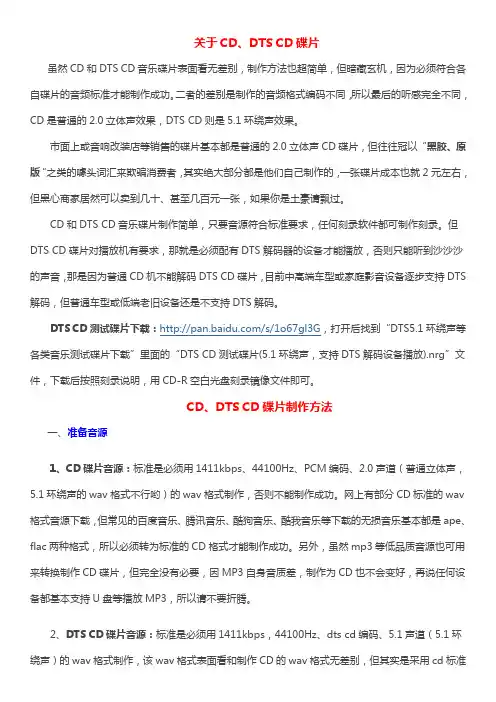
关于CD、DTS CD碟片虽然CD和DTS CD音乐碟片表面看无差别,制作方法也超简单,但暗藏玄机,因为必须符合各自碟片的音频标准才能制作成功。
二者的差别是制作的音频格式编码不同,所以最后的听感完全不同,CD是普通的2.0立体声效果,DTS CD则是5.1环绕声效果。
市面上或音响改装店等销售的碟片基本都是普通的2.0立体声CD碟片,但往往冠以“黑胶、原版“之类的噱头词汇来欺骗消费者,其实绝大部分都是他们自己制作的,一张碟片成本也就2元左右,但黑心商家居然可以卖到几十、甚至几百元一张,如果你是土豪请飘过。
CD和DTS CD音乐碟片制作简单,只要音源符合标准要求,任何刻录软件都可制作刻录。
但DTS CD碟片对播放机有要求,那就是必须配有DTS解码器的设备才能播放,否则只能听到沙沙沙的声音,那是因为普通CD机不能解码DTS CD碟片,目前中高端车型或家庭影音设备逐步支持DTS 解码,但普通车型或低端老旧设备还是不支持DTS解码。
DTS CD测试碟片下载:/s/1o67gl3G,打开后找到“DTS5.1环绕声等各类音乐测试碟片下载”里面的“DTS CD测试碟片(5.1环绕声,支持DTS解码设备播放).nrg”文件,下载后按照刻录说明,用CD-R空白光盘刻录镜像文件即可。
CD、DTS CD碟片制作方法一、准备音源1、CD碟片音源:标准是必须用1411kbps、44100Hz、PCM编码、2.0声道(普通立体声,5.1环绕声的wav格式不行哟)的wav格式制作,否则不能制作成功。
网上有部分CD标准的wav 格式音源下载,但常见的百度音乐、腾讯音乐、酷狗音乐、酷我音乐等下载的无损音乐基本都是ape、flac两种格式,所以必须转为标准的CD格式才能制作成功。
另外,虽然mp3等低品质音源也可用来转换制作CD碟片,但完全没有必要,因MP3自身音质差,制作为CD也不会变好,再说任何设备都基本支持U盘等播放MP3,所以请不要折腾。
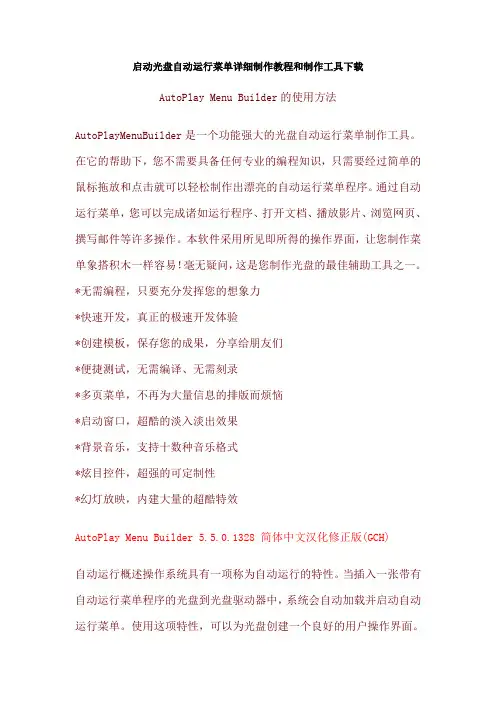
启动光盘自动运行菜单详细制作教程和制作工具下载AutoPlay Menu Builder的使用方法AutoPlayMenuBuilder是一个功能强大的光盘自动运行菜单制作工具。
在它的帮助下,您不需要具备任何专业的编程知识,只需要经过简单的鼠标拖放和点击就可以轻松制作出漂亮的自动运行菜单程序。
通过自动运行菜单,您可以完成诸如运行程序、打开文档、播放影片、浏览网页、撰写邮件等许多操作。
本软件采用所见即所得的操作界面,让您制作菜单象搭积木一样容易!毫无疑问,这是您制作光盘的最佳辅助工具之一。
*无需编程,只要充分发挥您的想象力*快速开发,真正的极速开发体验*创建模板,保存您的成果,分享给朋友们*便捷测试,无需编译、无需刻录*多页菜单,不再为大量信息的排版而烦恼*启动窗口,超酷的淡入淡出效果*背景音乐,支持十数种音乐格式*炫目控件,超强的可定制性*幻灯放映,内建大量的超酷特效AutoPlay Menu Builder 5.5.0.1328 简体中文汉化修正版(GCH)自动运行概述操作系统具有一项称为自动运行的特性。
当插入一张带有自动运行菜单程序的光盘到光盘驱动器中,系统会自动加载并启动自动运行菜单。
使用这项特性,可以为光盘创建一个良好的用户操作界面。
例如,通过自动运行菜单,可以运行安装程序(或其它程序)、打开使用文档、运行演示程序、浏览文件夹以及执行多种其它操作。
创建自动运行的光盘如果光盘的根目录下有一个命名为autorun.inf 的文件,操作系统就会自动加载该文件中指定的程序,并作为自动运行菜单将其启动。
通常,autorun.inf 文件包括以下几行内容。
字段就是光盘自动运行菜单的程序文件名,icon 字段是光盘显示于资源管理器中的图标,可以是一个图标文件,也可以是可执行文件中的一个图标资源。
如果要创建一张可自动运行的光盘,就必须编写一个作为自动运行菜单的程序,并编辑 autorun.inf 文件。
用Roxio WinOnCD 6 制作6小时播放时间的大容量VCD音乐光盘想必各位都知道光盘刻录软件之王--Roxio WinOnCD ,这是一款功能强大的极品光盘刻录软件,但由于零售价格较高,一直在企业级用户中占有稳定市场。
本人在此不再对这款软件的功能进行详细描述。
主要想给各位介绍的是它比较有特色的音乐专辑方案,就是可以制作有6小时播放时间并且有静态画面的VCD光盘,或者有40小时播放时间并且有静态画面的DVD光盘。
这种VCD音乐光盘可以在标准的VCD2.0碟机或DVD碟机中播放。
DVD音乐光盘光盘可以在普通的DVD碟机中播放。
如果你的碟机是VCD2.0标准,也不支持MP3直接播放的话,可以试试这种方式,把你硬盘上的MP3歌曲制作成有6小时播放时间的大容量VCD音乐光盘吧。
我们的VCD机一般是用来看电影,700M的盘最多有80分钟的播放时间,播放的动态影像有固定的标准,视频用固定码率1150 Kbps,音频用Mpeg-1 Layer 2,采样频率44.1KHz,224 Kbps码率。
那么它是如何实现6小时的播放时间呢?那还要从VCD2.0标准说起。
VCD 2.0在1.1的基础上增加了菜单和高清晰度静止画面,在光盘上的表现为增加了Segment目录,我们也可通俗的说Mpegav目录存放着VCD 1.1动态影像文件,而Segment 目录存放着VCD 2.0菜单文件和高清晰度静止画面文件。
这样就很明白了,这种碟片应该在Mpegav目录没有动态影像文件,只在Segment目录存放了菜单文件和歌曲曲目的静态画面和背景音乐(即歌曲)文件。
目录结构是不是和静态相册VCD的很相像呢?我实际制作了这种碟片,在电脑中查看了它的目录结构,确实印证了本人的上述想法,在Mpegav目录只有一个800多K的动态影像DAT文件,内容是一段“必须在VCD2.0碟机中播放”的警告提示。
Segment目录存放着菜单文件和歌曲文件。
如何制作启动光盘?小小需要将经常使用的软件安装程序都放到这张光盘中,并且在这张光盘的自启动画面岀现时有动听的音乐播放。
好,按照小小的要求,我们先来搜集相关的素材。
1.创建文件夹。
我们先在电脑上新建一个文件夹并命名为工具盘”。
然后进入该文件夹,在该文件夹中在建立一些相应的子文件夹,如系统工具、多媒体工具、网络工具等。
2.搜集需要刻录的文件。
把要刻录到光盘上的软件、图片、MP3歌曲等复制到相应的文件夹中。
3•收集ICO图标文件。
制作光盘时,如果要给自己的光盘添加一个图标,当光盘放入光驱中,光驱的盘符会变成自己的图标,就更有个性了!我们可以到网上或到其他程序中找一个附件名为ICO的图标文件,然后将其保存在工具'文件夹的根目录下。
到此搜集素材的工作结束,下面正式开始。
个性光盘自启动制作光盘的自启动文件,我们可以借助软件Multimedia Builder来完成,它可以帮你制作互动式的多媒体程序和光盘的Autorun自启动画面。
第一步,创建启动文件首先启动Multimedia Builder (以下简称MMB),在主界面的工具栏中选择模板”按钮,随后弹出一个模板创建向导对话框(图1),在此点选在磁盘上的模板”,随后选择模板框中CD Browser,单击继续按钮,在岀现的项目向导”中依次输入:项目名称、E-mail等信息,随后单击完成”即可返回主界面。
在主界面的操作区中已经生成一个封面设计界面(图2),到此一个简单的电子封面已经创建做好了!图1先把模板创建到硬盘上第二步,编辑页面属性图2选择一种默认的启动界面双击主界面下面页面”框中的Pagel图标,弹出页面属性”对话框(图3)。
设置时首先去掉背景项中的来自母版页面”前面的勾,并单击图像”框中的文件夹图标,选择一个漂亮图片来做电子封面的背景图片。
我们也可以通过颜色下拉菜单选择一种颜色作为该封面的背景。
背景选好后单击下面的页面转换”下拉菜单,选择一个转场效果,并将转场延迟时间设置为默认的“500即可。
多媒体光盘制作
多媒体光盘制作是指将各种形式的多媒体内容制作成可放
入光盘中的格式,以便在光盘上进行播放或传输。
下面是
一些制作多媒体光盘的基本步骤:
1. 确定内容:首先需要确定要制作的多媒体内容,如音频、视频、图片等。
根据内容确定制作的光盘类型,如音频CD、视频DVD等。
2. 收集素材:根据确定的内容收集所需的素材,如音频文件、视频文件、图片等。
3. 制作光盘镜像文件:将收集到的素材转化为光盘镜像文件。
可以使用专业的多媒体光盘制作软件,如Nero、PowerISO等,在软件中选择要添加的素材,然后生成光盘镜像文件。
4. 刻录光盘:使用CD/DVD刻录机将光盘镜像文件刻录到光盘上。
将刻录机连接到电脑,并使用刻录软件打开光盘镜像文件,然后选择刻录选项开始刻录。
5. 设计光盘封面:根据个人需求可以设计制作光盘封面,如插入光盘后显示的封面图片、标题、曲目列表等。
可以使用专业的图像处理软件,如Photoshop等进行设计。
6. 打印光盘封面:使用光盘打印机将设计好的光盘封面打印到光盘上。
将光盘放入打印机,选择要打印的图片和文本,然后开始打印。
7. 完成光盘制作:等待光盘封面打印完成后,将光盘封面贴在光盘上,制作完成。
需要注意的是,制作多媒体光盘需要使用专业的软硬件设备,操作过程中应注意光盘质量、版权问题等。
另外,也
可以将多媒体内容制作成在线形式,如上传到视频网站、音乐平台等,以便更方便地分享和传播。
用Winamp制作自动播放音乐光盘很多人都喜欢从网上下载MP3音乐,而且很多人也喜欢把自己心爱的MP3歌曲刻录到光盘上。
不过,配合一定的技巧,我们完全可以做出一张自己播放的MP3音乐DVD光盘。
只要把它放入光驱,就会自动打开,并播放光盘上的音乐,是不是非常酷?更为重要的是,由于采用了DVD刻录光盘,因此上面的音乐可以放下很多哟,可让我们真正“一次听个够”!步骤/方法第一步:准备Winamp播放器Winamp播放器,我们还是选择并安装Winamp2 v3经典怀念版第三版【或Winamp 2.81 汉化版(经典怀念豪华版)】。
因为它们是免费软件,而且播放效果也不错。
因此,我们先安装Winamp,待Winamp程序安装完成后,找到Winamp的安装目录并打开Winamp程序安装文件夹。
然后在D硬盘上(也可以选择其它硬盘)新建一个文件夹(欲刻录用的),其命名为“MP3”(也可以命名为其它名字),把Winamp程序安装文件夹内所有的Winamp程序安装文件拷贝到“MP3”文件夹下(如图1,本例为D:MP3)。
图1第二步:制作音乐播放列表把自己喜欢的歌曲全部拷贝到D:\MP3文件夹下,可以拷贝3-4GB都没事。
然后双击MP3文件夹下winamp.exe文件,启动Winamp程序,单击Winamp界面下方的“添加”按钮,并选择“目”子按钮,在打开的“打开(乐曲)目录”对话框中选择D:\MP3文件夹,同时选中“函括子目录中的媒体文件”复选框(如图2)。
然后点击“确定”,退出Winamp程序。
图2启动“资源管理器”,进入D:\MP3文件夹后,我们可以看到一个名为winamp.m3u的文件,用记事本打开它,会发现类似如下文本:图3“记事本”列表文件内容如下所示#EXTM3U#EXTINF:284,033D:\MP3\姜育恒\033.mp3#EXTINF:349,E星音乐[] - E星音乐[]D:\MP3\姜育恒\4.wma#EXTINF:392,freeD:\MP3\姜育恒\free.mp3#EXTINF:349,Salen - 跟往事干杯D:\MP3\姜育恒\gwsgb.mp3D:\MP3\姜育恒\meihua3n.mp3D:\MP3\姜育恒\pybc.mp3D:\MP3\姜育恒\ysqy.MP3D:\MP3\王子鸣\Track02.wmaD:\MP3\王子鸣\Track04.wmaD:\MP3\王子鸣\Track05.wmaD:\MP3\王子鸣\Track06.wmaD:\MP3\王子鸣\Track07.wmaD:\MP3\王子鸣\Track08.wmaD:\MP3\王子鸣\Track09.wmaD:\MP3\王子鸣\u.mp3D:\MP3\王子鸣\u2.mp3D:\MP3\王子鸣\u3.mp3D:\MP3\王子鸣\u4.mp3D:\MP3\王子鸣\u5.mp3D:\MP3\demo.mp3……的信息。
轻松制作自动播放音乐光盘
2010年01月27日星期三下午11:27
对于音乐迷来说,如果能把自己喜欢的音乐刻录成可以自动播放的音乐光盘,实现在任意一台电脑上放入光盘即可开始自动播放音乐,这样操作即轻松又个性十足。
以前要刻录这样的光盘需要手动编写自启动文件,稍嫌麻烦。
现在借助一款专业软件“MP3 Autoron”我们就可以快速制作出效果出众的自动播放音乐光盘来。
第一步:安装文件
“Mp3 Autorun”安装文件是一个压缩文件,将它解压到新文件夹中将得到三个文件“Autorun.inf”、“mp3arun.ari”和“Mp3Arun.exe”,这里我们将新文件夹命名为“音乐光盘”。
第二步:添加音乐
打开“音乐光盘”文件夹,将你要刻录到光盘中的音乐文件全部复制到该文件夹中。
然后根据你的音乐偏好将这些音乐分类并创建对应的子文件夹,例如“最爱歌曲”、“男歌手”和“女歌手”文件夹,再将对应的音乐文件移到这些子文件夹中即可。
小提示:需要注意的是目前软件只支持MP3格式的音乐文件,另外添加的音乐文件总大小不要超过了刻录光盘容量大小,以防出现刻录失败。
第三步:添加图片
“Mp3 Autorun”还允许为每一个子文件夹设置一个背景图片,在播放歌曲时会显示相应的图片,这样就可以让歌曲播放时更加漂亮和个性化。
只须将不同的图片分别复制到每一个子文件夹中,并将图片文件名修改为“frt”即可,图片可以是bmp和jpg格式。
第四步:此时软件已经自动配置好了“Autorun.inf”文件,最后只需将“音乐文件”文件夹中的文件全部刻录到光盘中即可,一个自动播放的音乐光盘就这样制作好了。
小提示:“Autorun.inf”文件即光盘中通用的自启动文件,系统通过该文件来自动执行光盘中的文件操作。
第五步:现在可以检查一下刻录好的音乐光盘了,放入光盘后系统会自动寻找并打开光盘中的“Mp3 Arun.exe”文件,这时会弹出一个“Mp3 Autorun”播放器。
该播放器虽然小巧,却功能齐全(如图)。